SAT Kurier logowanie
X
anita[malpa]satkurier.pl
Opticum HbbTV T-Box - test odbiornika
dodano: 2023-05-05 16:00 | aktualizacja:
2023-05-05 20:13
autor: Anita Kaźmierska | źródło: SAT Kurier 1-2/2023
autor: Anita Kaźmierska | źródło: SAT Kurier 1-2/2023
 Długo czekaliśmy na to urządzenie, ale warto było. Mowa o pierwszym na polskim rynku odbiorniku naziemnej telewizji cyfrowej DVB-T2/HEVC z obsługą standardu HbbTV. Opticum HbbTV T-Box pojawił się w sprzedaży na początku tego roku i od razu wzbudził zainteresowanie entuzjastów telewizji. Drobiazgowo opisujemy ten sprzęt, ze szczególnym naciskiem na obsługę aplikacji interaktywnych.
Długo czekaliśmy na to urządzenie, ale warto było. Mowa o pierwszym na polskim rynku odbiorniku naziemnej telewizji cyfrowej DVB-T2/HEVC z obsługą standardu HbbTV. Opticum HbbTV T-Box pojawił się w sprzedaży na początku tego roku i od razu wzbudził zainteresowanie entuzjastów telewizji. Drobiazgowo opisujemy ten sprzęt, ze szczególnym naciskiem na obsługę aplikacji interaktywnych.
satkurier.pl

Prosimy o wyłączenie blokowania reklam i odświeżenie strony.
Konfiguracja
Przejdziemy teraz do bardziej zaawansowanej konfiguracji odbiornika. Wszystkie opcje można znaleźć w menu głównym, do którego przechodzi się naciskając przycisk Menu na pilocie.
Menu odbiornika, wyświetlane w formie półprzeźroczystego okna na tle oglądanego kanału telewizyjnego, podzielone jest na 5 elementów: System, Kanały, Preferencje, USB, Ustawienia.
W Systemie można znaleźć: Informacje (takie jak wersja sprzętu – nasze testy prowadziliśmy na 1.003, wersja oprogramowania – 1.075, wersja loadera – 1.001, wersja HbbTV – 2.0.1 (TS 102 796 V1.4.1), identyfikator STB i adres MAC), Przywracanie ustawień fabrycznych (konieczne wpisanie 4-cyfrowego hasła, domyślne to 0000), Aktualizacja oprogramowania.
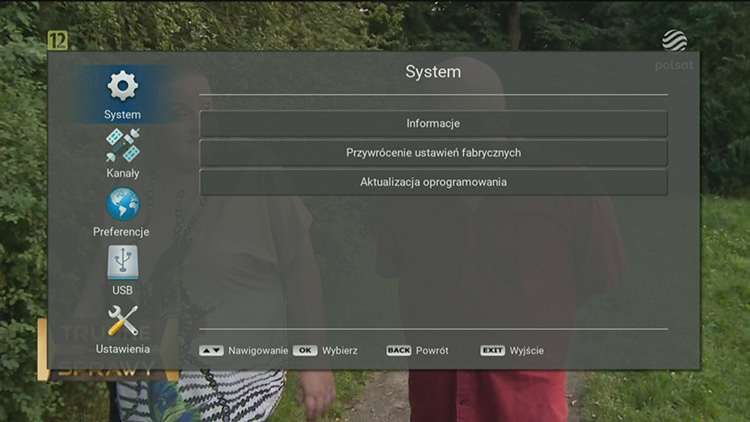
Aby zaktualizować software, należy najpierw je pobrać ze strony www.axtechnology.eu/downloads (o ile dostępne) i skopiować do katalogu głównego USB. Następnie należy podłączyć dysk/pamięć USB do odbiornika, wybrać plik aktualizacyjny i nacisnąć przycisk OK, aby rozpocząć aktualizację oprogramowania.
Uwaga! Odbiornik sam automatycznie pobiera aktualizację przez OTA – jeśli pokaże się komunikat o dostępnej aktualizacji, należy go zaakceptować przyciskiem OK. W czasie aktualizacji, trwającej około 2-3 minuty, nie wolno wyłączać odbiornika. Po aktualizacji zalecane jest przywrócenie Ustawień fabrycznych.
Kolejny element menu to Kanały. Można tam znaleźć: Wyszukiwanie kanałów, Zarządzanie kanałami (konieczne wpisanie hasła), Nadzór rodzicielski (wyłącz, 4-18, domyślnie 18) oraz Przewodnik po programach (EPG).
W Zarządzaniu kanałami można je sortować (domyślnie według LCN, ale można też po częstotliwości, nazwie kanału i ręcznie – samemu przenosząc kanały za pomocą niebieskiego przycisku na pilocie). Kanały można też blokować na hasło – zielony przycisk, pomijać – żółty lub dodawać/usuwać z ulubionych – FAV.
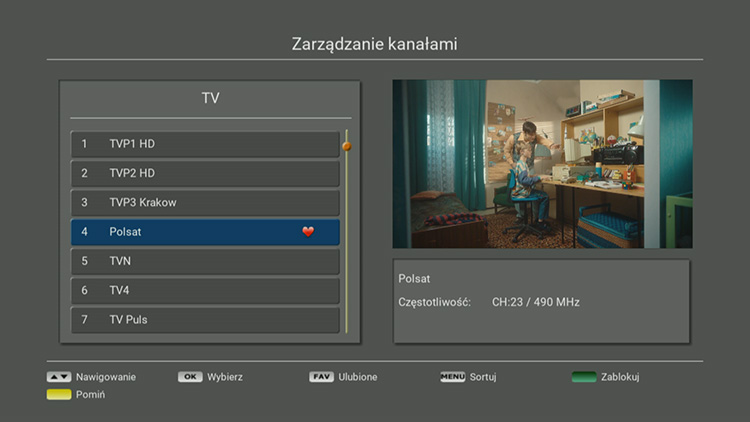
W Przewodniku po programach na 7 dni do przodu można wyświetlić informacje o audycji, ustawić timer (przypomnienie lub nagrywanie – po dwukrotnym naciśnięciu), poruszać się strzałkami góra/dół po kanałach lub +24 h w przód lub tył zielonym lub czerwonym przyciskiem.
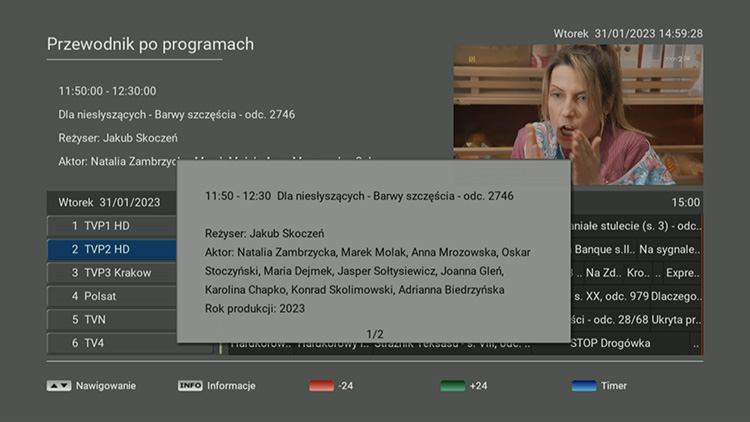
Preferencje zawierają kilka opcji dobrze już znanych z Pierwszej instalacji oraz kilka nowych: Język OSD, Język dźwięku, Język napisów, Audiodeskrypcja (wyłącz, włącz), HbbTV (włącz, wyłącz), LCN (włącz, wyłącz), Automatyczne uśpienie (3h, wyłącz, 15 min, 30 min, 1 h).
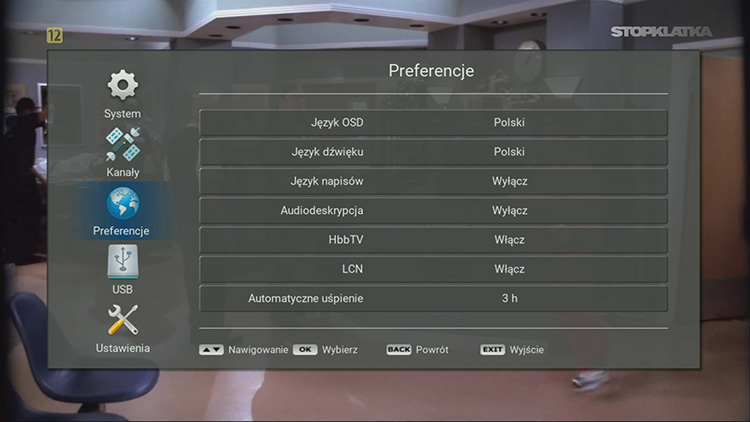
Więcej na temat USB piszemy w sekcji Nagrywanie i multimedia. Ten element jest podzielony na: PVR, Film, Muzyka, Zdjęcie, Konfiguracja PVR, Format.
Ostatnią podkategorią menu są Ustawienia. W tym miejscu można ustawić lub zmienić Hasło (wpisując stare, nowe oraz je potwierdzając), Czas (Strefa czasowa: Automatyczny, Ręczny), dokonać Ustawień AV (Dźwięk cyfrowy, Rodzaj proporcji, System telewizyjny, Rozdzielczość – te elementy są znane z Pierwszej instalacji), skonfigurować Sieć (WLAN – wymagany zewnętrzny adapter Wi-Fi USB, Ethernet) oraz Timer. W tym ostatnim elemencie wyświetla się lista zdarzeń.
Użytkowanie
Najpierw omówiony podstawowe funkcje podczas użytkowania odbiornika Opticum HbbTV T-Box, a dopiero następnie przejdziemy do funkcji interaktywnych telewizji hybrydowej.
Dla wielu użytkowników pewnym zaskoczeniem może być brak przypisanych na pilocie funkcji dla przycisku OK i strzałek góra/dół/lewo/prawo podczas oglądania programu. Zazwyczaj te przyciski umożliwiają przejście do listy kanałów oraz zmianę kanałów. W tym przypadku tak nie jest – przycisk OK i strzałki góra/dół/lewo/prawo służą za to do poruszania się po treściach interaktywnych HbbTV lub po menu odbiornika.
Aby wyświetlić listę kanałów, należy przycisnąć na pilocie przycisk List. Jest to pełna lista kanałów, jaka została ustawiona w Zarządzaniu kanałami. Aby przejść do listy ulubionych, należy nacisnąć na pilocie Fav. Lista ulubionych jest jedna. Dodatkowo kanały ulubione są oznaczone na głównej liście czerwonymi serduszkami. Natomiast kanały oznaczone jako pominięte są opatrzone ikonką zakazu wjazdu, a blokowane ikonką kłódki z kluczykiem. Kanały pomijane są pomijane jedynie podczas przełączania CH+/-, ale bez problemu można je wyświetlić z listy kanałów lub wpisując odpowiedni numer na pilocie. Dla kanałów blokowanych zawsze trzeba wpisywać kod blokady rodzicielskiej.
Na liście kanałów poza informacją o numerze kanału i jego nazwie wyświetlana jest jego częstotliwość, a bardziej precyzyjnie – częstotliwość w MHz multipleksu, na którym jest dostępny.
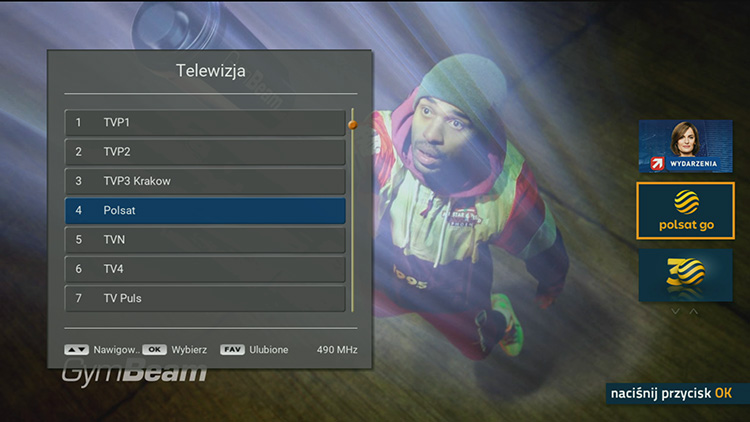
Wspomnieliśmy już, że strzałki góra/dół nie pozwalają na zmianę kanałów. Jak to zatem zrobić? Do tego celu służą przyciski na pilocie Ch+ i Ch-. Analogicznie – do zmiany poziomu głośności służą Vol+ i Vol-.
Z innych ważnych funkcji na pilocie warto wspomnieć o Info – ten przycisk wyświetla informacje o kanale w formie półprzeźroczystego paska/bannera w dolnej części ekranu. Znajdują się tam również informacje o aktualnej i kolejnej audycji oraz data i godzina. Kolejne naciśnięcie przycisku Info pokaże szczegółowy opis bieżącej audycji (z poprawienie wyświetlanymi polskimi znakami) oraz informacje o sygnale. Strzałkami góra/dół można przewinąć opis, a Info wyświetli opis dla kolejnej audycji. Wyjść należy przyciskając Back lub Exit.
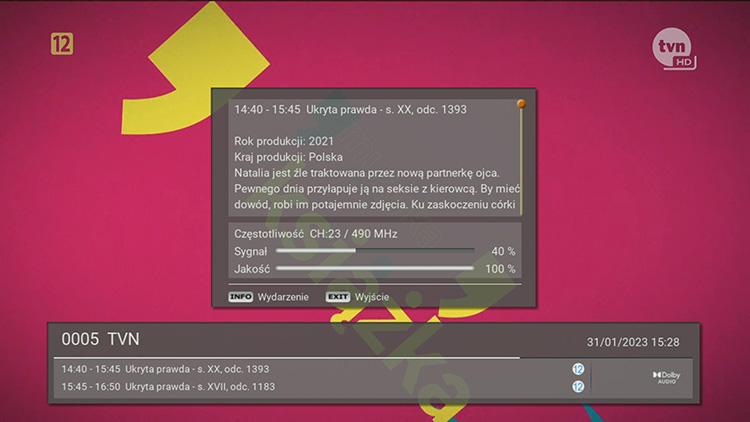
Przycisk Audio wyświetli listę dostępnych dla danego programu ścieżek dźwiękowych, np. polską i oryginalną (mimo że kanały często są opatrzone ścieżką oryginalną, kryje się tam kopia ścieżki polskiej, ale to wina nadawcy). Uwaga! Po zmianie kanału na inny, wybór nie będzie pamiętany.
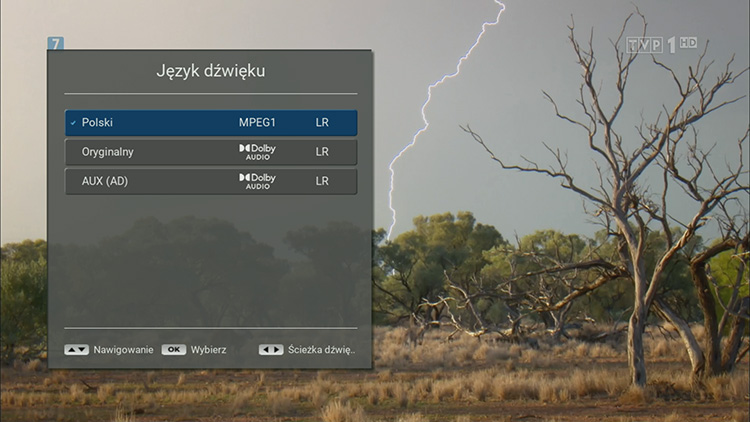
Przycisk TXT na pilocie wyświetli teletekst (o ile dostępny) w formie okienka na oglądanym programie. Kolejne naciśnięcia TXT będą zmieniać tło na bardziej przeźroczyste, aż do pozostawienia samych znaków. Aby wyjść z trybu teletekstu, należy wybrać na pilocie Exit.
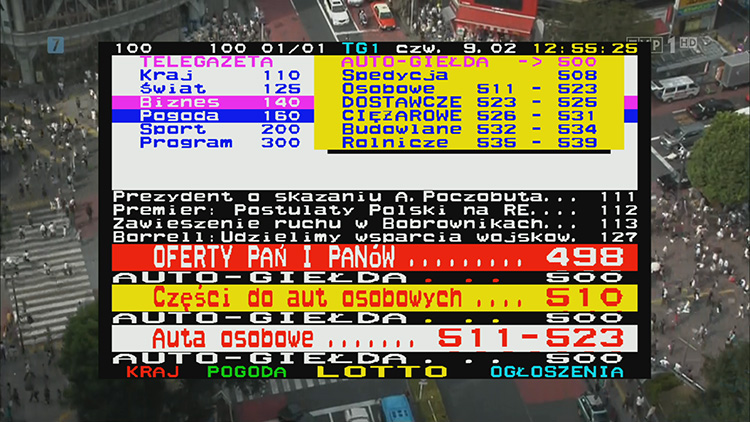
EPG wyświetli przewodnik po programach z podglądem na oglądany program. Ten element został już omówiony w rozdziale Konfiguracja.
SUB pokaże listę dostępnych napisów. Potwierdzamy bezproblemowe wyświetlanie polskich znaków. Ta opcja, tak samo jak Audio, wraca do ustawień domyślnych po przełączeniu na inny kanał. Może to i lepiej, bo często dzwonią do nas osoby, które nie wiedzą, jak wyłączyć napisy czy audiodeskrypcję, po tym jak same ją przez przypadek włączyły lub zrobił to np. wnuczek.
Jeśli ktoś chce na stałe włączyć napisy lub audiodeskrypcję na wszystkich kanałach – najlepiej jeśli zrobi to w menu ustawień.

FAV pozwoli na przejście do listy ulubionych. Recall na powrót do poprzednio oglądanego kanału. W dolnej części pilota znajduje się także szereg przycisków „multimedialnych”, takich jak pauza, przewijanie, odtwarzanie, nagrywanie, stop i inne.
Materiał chroniony prawem
autorskim - wszelkie prawa zastrzeżone. Dalsze rozpowszechnianie artykułu tylko za zgodą wydawcy.
- Ferguson Ariva 9000 4K CI+ - test odbiornika
- Play Box TV - test dekodera
- Homatics Box R 4K Plus - odtwarzacz multimedialny 4K
- Test dekodera 4K DualBox+
- TV naziemna Polsat Box - test dekodera NL-5101RT
Informacje
reklama
reklama


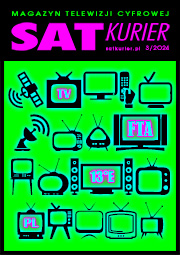
SAT Kurier 3/2024
Publikuj własne artykuły

Polskie kanały TV za darmo z satelity

Wykaz kanałów FTA na satelitach Astra 19,2°E

Wykaz kanałów FTA na satelitach Hot Bird 13°E

Wykaz kanałów na satelitach Astra 19,2°E

Wykaz kanałów na satelitach Hot Bird 13°E

Kanały ze sportem na żywo - FTA i polskie

Polsat Box vs Canal+

Lista kanałów Polsat Box
reklama
reklama
reklama
HOLLEX.PL - Twój sklep internetowy
SAT Kurier - 1-2/2023 wersja elektroniczna
Elektroniczna wersja SAT Kuriera 1-2/2023
12 zł Więcej...Mini PC Homatics BOX Q
Homatics BOX Q to najpotężniejszy odtwarzacz multimedialny 4K na rynku...
319 zł Więcej...Odbiornik Vu+ ZERO 4K
Vu+ ZERO 4K - najtańszy odbiornik Ultra HD od koreańskiego...
669 zł Więcej...













